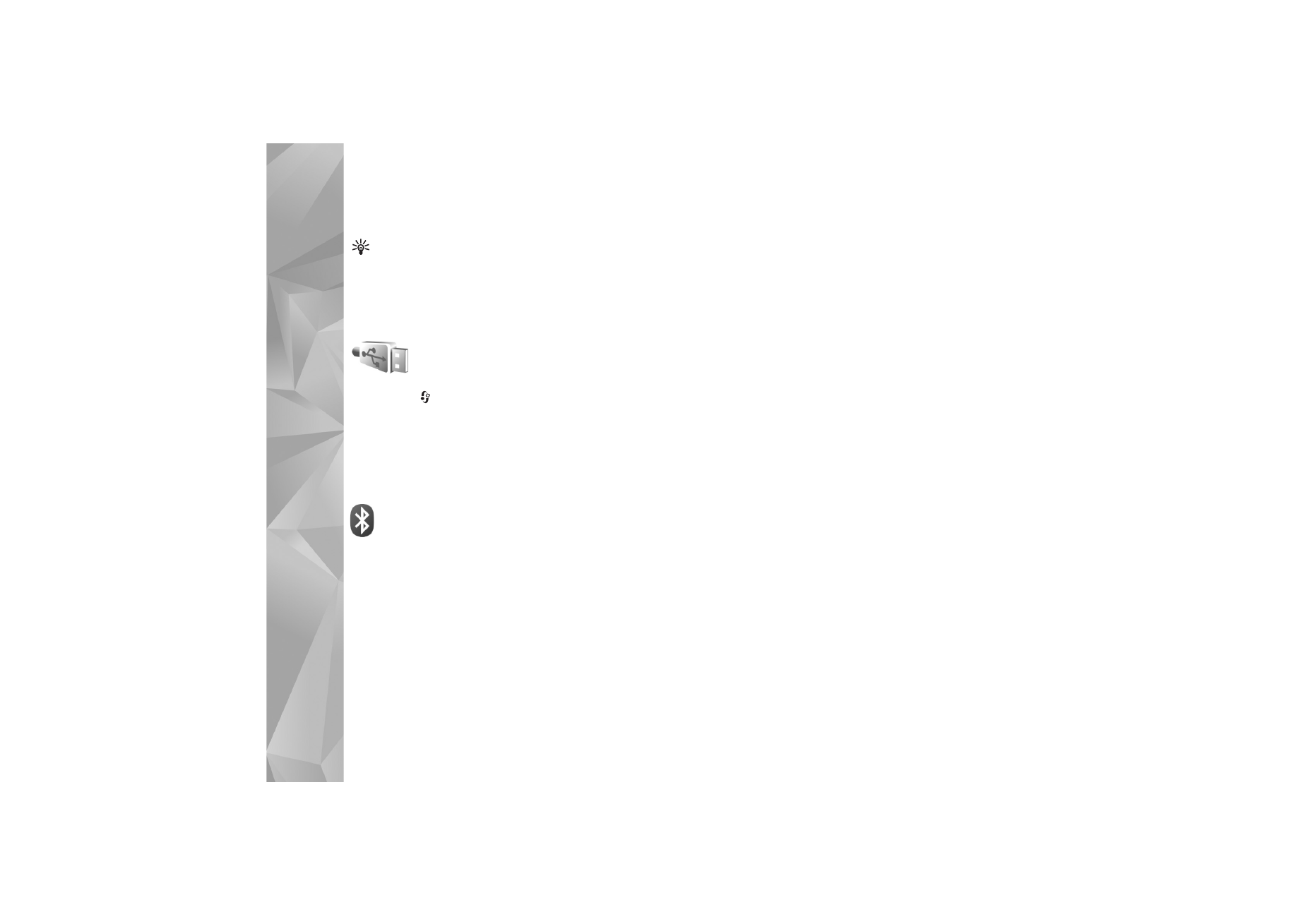
Connectivité Bluetooth
Vous pouvez vous connecter sans fil à d’autres appareils
compatibles grâce à la technologie Bluetooth sans fil.
Les appareils compatibles peuvent inclure des téléphones
mobiles, des ordinateurs et des accessoires comme des
kits oreillette et des kits voiture. Vous pouvez utiliser la
connectivité Bluetooth pour envoyer des photos, des clips
vidéo, de la musique, des clips audio et des notes, pour
vous connecter sans fil à votre PC compatible
(afin, par exemple, de transférer des fichiers) ; et pour vous
connecter à une imprimante compatible afin d'imprimer
des photos avec
Impr. de photos
. Voir « Impression de
photos », p. 41.
Comme les équipements dotés de la technologie Bluetooth
communiquent grâce à des ondes radioélectriques,
votre appareil et l’autre équipement ne doivent pas
nécessairement être positionnés en visibilité directe.
Les deux équipements doivent simplement être distants
d'au maximum 10 mètres (33 pieds) ; la connexion risque
toutefois d'être exposée à des interférences dues à des
obstacles (murs, autres équipements électroniques...).
Cet appareil est conforme à la spécification de la
technologie Bluetooth 2.0 qui prend en charge les modes
suivants : Basic Printing Profile, Generic Access Profile,
Serial Port Profile, Dial-up Networking Profile, Headset
Profile, Hands-free Profile, Generic Object Exchange
Profile, Object Push Profile, File Transfer Profile, Basic
Imaging Profile, SIM Access Profile et Human Interface
Device Profile. Pour assurer l'interopérabilité avec d'autres
appareils prenant en charge la technologie Bluetooth,
utilisez les accessoires agréés par Nokia pour ce modèle.
N'hésitez pas à consulter les constructeurs des autres
appareils pour déterminer leur compatibilité avec
cet appareil.
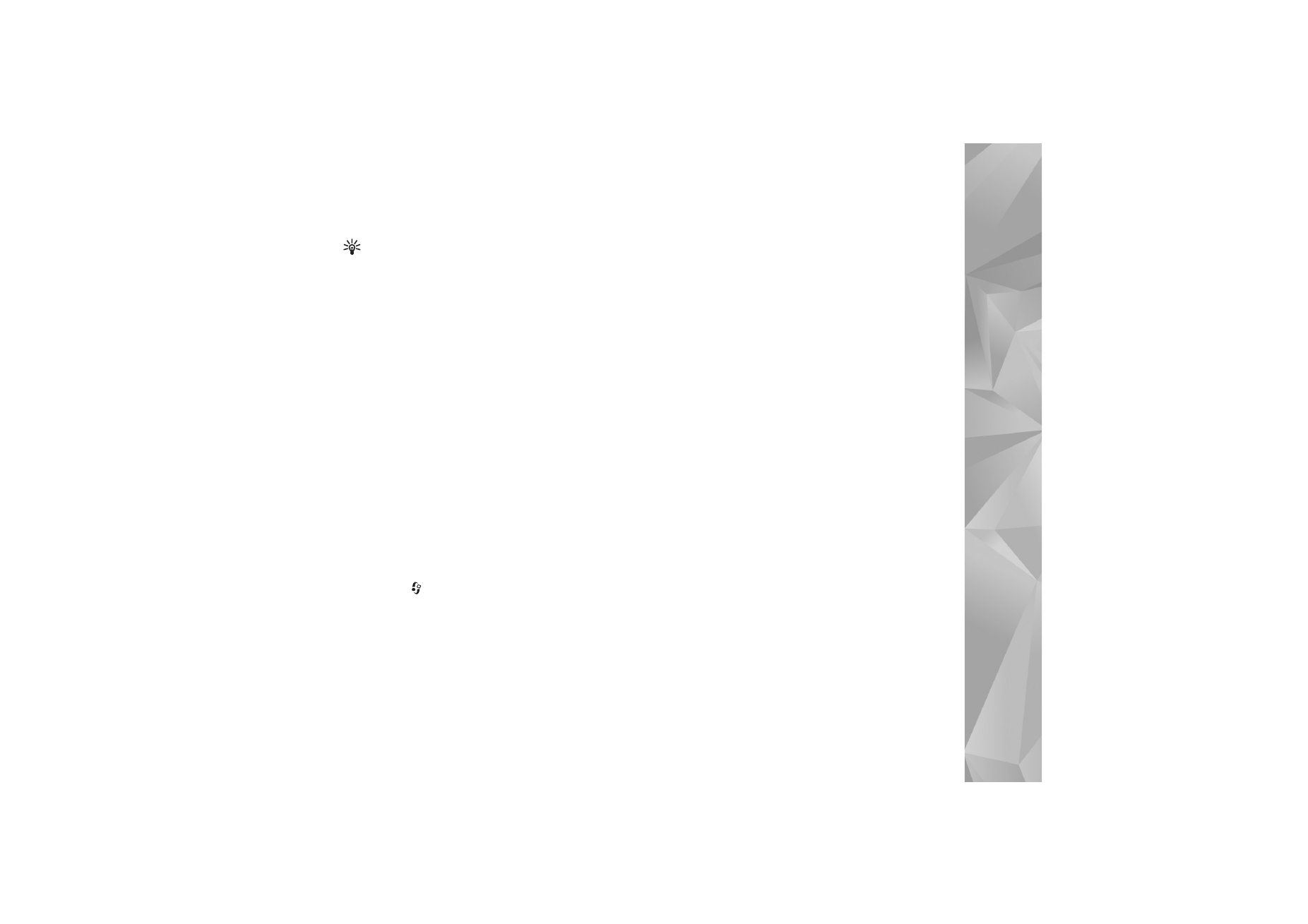
Connectivité
103
Glossaire : Un mode correspond à un service ou
à une fonction et définit comment différents appareils
se connectent. Par exemple, le mode Hands-free est
utilisé entre l’équipement mains libres et le téléphone.
Pour que les appareils soient compatibles, ils doivent
prendre en charge les mêmes modes.
Des restrictions peuvent exister quant à l'utilisation
de la technologie Bluetooth dans certains endroits.
Renseignez-vous auprès des autorités locales ou de
votre prestataire de services.
Les fonctions qui font appel à la technologie Bluetooth ou
qui permettent à ces fonctions de s'exécuter en arrière-
plan pendant l'utilisation d'autres fonctions, augmentent
l'utilisation de la batterie et réduisent la durée de vie de
cette dernière.
Lorsque l’appareil est verrouillé, vous ne pouvez pas utiliser
la connectivité Bluetooth. Voir « Sécurité », p. 137 pour
plus d’informations sur le verrouillage de l’appareil.
Paramètres
Appuyez sur
et sélectionnez
Connectiv.
>
Bluetooth
.
Lorsque vous ouvrez l’application pour la première fois,
vous êtes invité à définir une dénomination pour l’appareil.
Une fois la connectivité Bluetooth activée et l’option
Visibilité de mon tél.
sur
Visible par tous
, votre appareil
et son nom peuvent s’afficher sur les équipements dotés
de la technologie Bluetooth d’autres utilisateurs.
Sélectionnez l'une des options suivantes :
Bluetooth
— Sélectionnez
Activé
ou
Désactivé
. Pour
vous connecter sans fil à un autre appareil compatible,
positionnez d’abord la connectivité Bluetooth sur
Activé
et établissez une connexion.
Visibilité de mon tél.
— Pour que votre appareil puisse
être détecté par d’autres appareils doté de la technologie
Bluetooth, sélectionnez
Visible par tous
. Pour que votre
téléphone ne puisse pas être détecté par d'autres
équipements, sélectionnez
Masqué
.
Nom de mon tél.
— Pour modifier le nom de votre
appareil.
Mode SIM distant
— Pour activer un autre appareil, tel
qu'un accessoire de kit voiture compatible, pour utiliser la
carte SIM dans l'appareil et établir la connexion au réseau,
sélectionnez
Activé
.
Mode SIM distant
Pour utiliser le mode SIM distant avec un accessoire de kit
voiture compatible, activez la connectivité Bluetooth et le
mode SIM distant avec votre appareil. Pour que ce mode
puisse être activé, les deux appareils doivent d'abord être
liés et la liaison initiée depuis l'autre appareil. Pour établir
la liaison, utilisez un code d'authentification à 16 chiffres
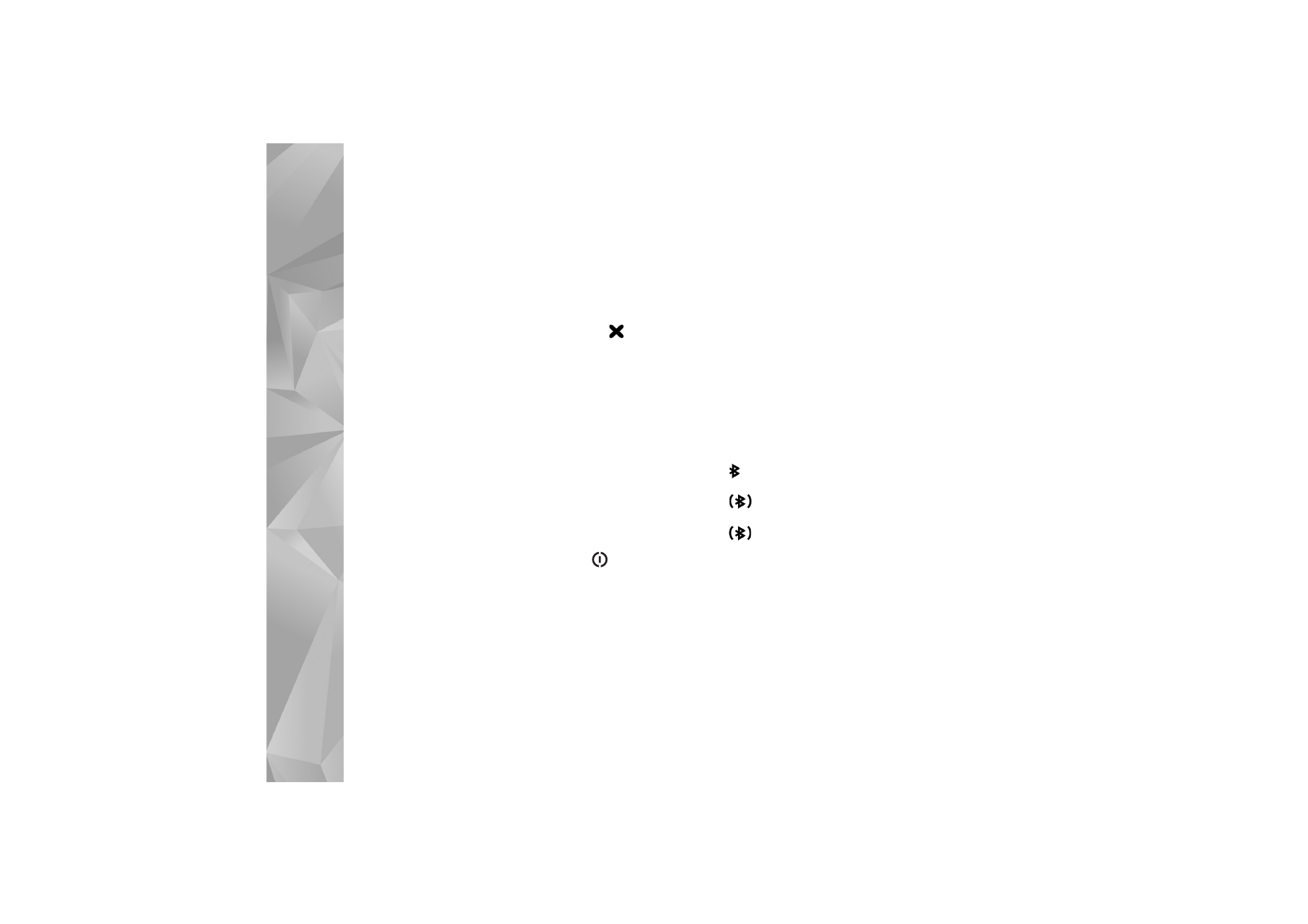
Connectivité
104
et définissez l'autre appareil comme autorisé. Voir « Lier
des équipements », p. 105. Activez la carte SIM distante
depuis l'autre appareil.
Lorsque le mode SIM distant est activé sur votre Nokia,
SIM distante
s'affiche en mode veille. La connexion au
réseau sans fil est désactivée, comme indiqué par
dans l'indicateur de puissance du signal, et vous ne pouvez
pas utiliser les services de la carte SIM ou les fonctions
nécessitant un réseau cellulaire. Une connexion LAN
sans fil reste toutefois active en mode SIM distant.
Lorsque l'appareil sans fil est en mode SIM distant, vous ne
pouvez utiliser qu'un accessoire connecté compatible, tel
qu'un kit de voiture, pour émettre ou recevoir vos appels.
Dans ce mode, votre appareil sans fil n'émettra pas
d'appels, à l'exception des appels aux numéros d'urgence
programmés dans votre appareil. Pour émettre des appels
depuis votre appareil, vous devrez d'abord quitter le mode
SIM distant. Si l'appareil a été verrouillé, entrez d'abord le
code de déverrouillage pour le déverrouiller.
Pour quitter le mode SIM distant, appuyez sur
et
sélectionnez
Quitter SIM distante
.
Conseils de sécurité
Lorsque vous n'utilisez pas la connectivité Bluetooth,
sélectionnez
Bluetooth
>
Désactivé
ou
Visibilité de
mon tél.
>
Masqué
. Cela vous permet de mieux contrôler
les utilisateurs qui peuvent détecter votre appareil
à l'aide de la technologie Bluetooth et s'y connecter.
N'établissez pas de liaison avec un appareil inconnu ou
n'acceptez pas les demandes de connexion provenant d'un
tel appareil. Cela permet d'améliorer la protection de votre
appareil contre tout contenu nuisible.
Envoyer des données
Plusieurs connexions Bluetooth peuvent être actives à la
fois. Par exemple, si vous êtes connecté à un kit oreillette,
vous pouvez également transférer des fichiers vers un
autre appareil compatible en même temps.
Témoins de connectivité Bluetooth
•
Lorsque
s'affiche en mode veille, la connectivité
Bluetooth est active.
•
Lorsque
clignote, votre appareil tente d'établir
une connexion avec un autre appareil.
•
Lorsque
apparaît en continu, les données sont en
cours de transmission via la connectivité Bluetooth.
1
Ouvrez l'application dans laquelle l'élément que vous
souhaitez envoyer est stocké. Par exemple, pour
envoyer une photo à un autre équipement compatible,
ouvrez la
Galerie
.
2
Sélectionnez l'élément et
Options
>
Envoyer
>
Par Bluetooth
. Les appareils munis de la technologie
Bluetooth qui se trouvent dans la portée commencent
à apparaître à l'écran.
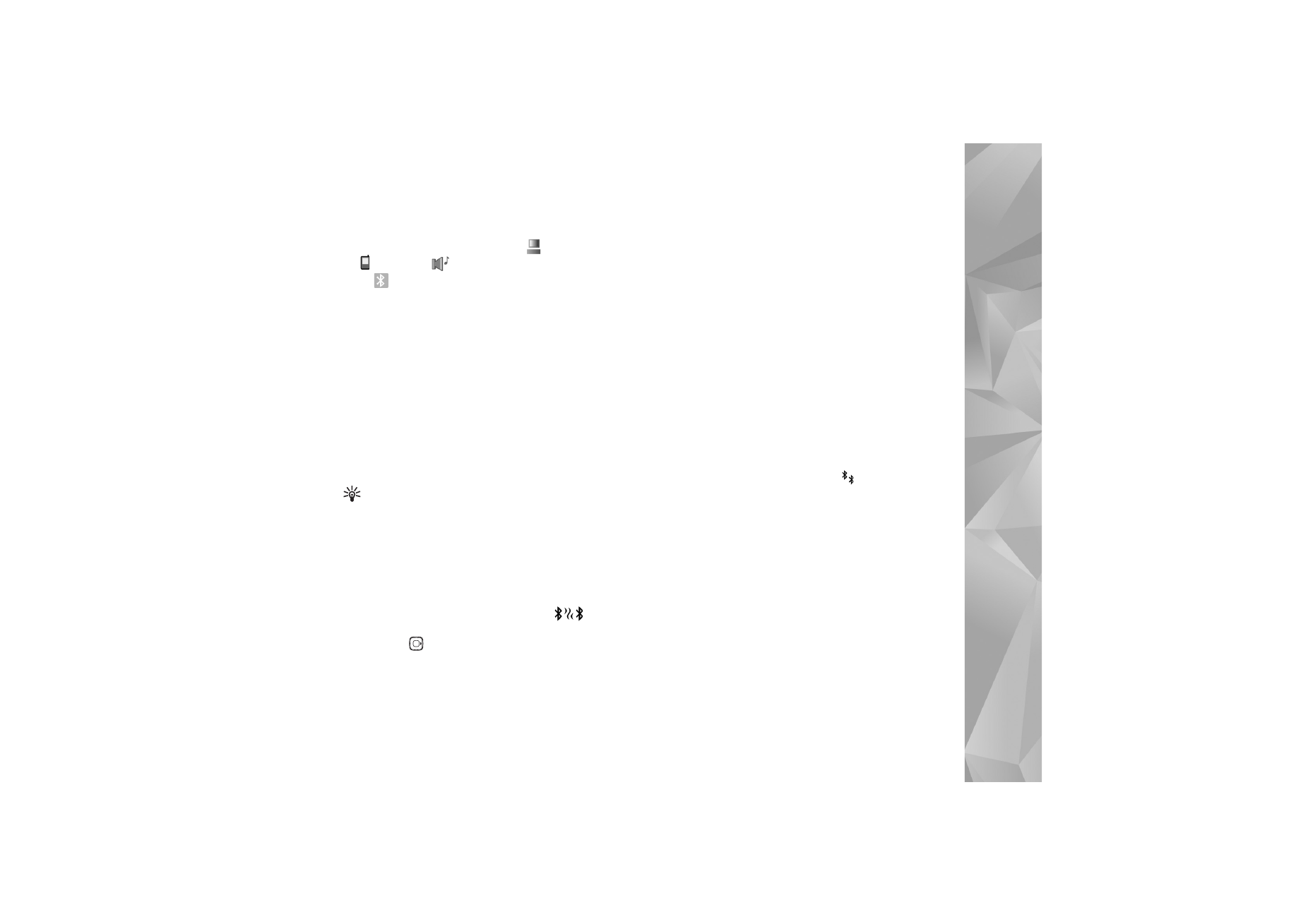
Connectivité
105
Les icônes d'équipements sont :
ordinateur,
téléphone,
appareil audio ou vidéo
et
autre appareil.
Pour interrompre la recherche, sélectionnez
Arrêter
.
3
Sélectionnez l’appareil auquel vous souhaitez
vous connecter.
4
Si l'autre équipement requiert une liaison
préalablement à la transmission de données, une
sonnerie retentit et vous êtes invité à saisir un code
d'authentification. Voir « Lier des équipements »,
p. 105.
5
Une fois la connexion établie,
Envoi de données
en cours
s’affiche.
Msgs envoyés
dans
Messagerie
ne stocke pas les
messages envoyés à l'aide de la connectivité Bluetooth.
Conseil ! Lors de la recherche d'équipements, certains
équipements peuvent n'afficher que l'adresse unique
(adresse de l'appareil). Pour connaître l'adresse unique
de votre appareil, saisissez le code *#2820# en
mode veille.
Lier des équipements
Pour ouvrir l'écran des équipements liés (
),
dans l'écran principal de l'application
Bluetooth
,
appuyez sur .
Avant la liaison, créez votre propre code d'authentification
(de 1 à 16 chiffres), puis mettez-vous d'accord avec
le propriétaire de l'autre équipement pour utiliser le même
code. Les appareils sans interface utilisateur possèdent
un code d'authentification défini en usine. Le code
d’authentification n’est utilisé qu’une seule fois.
Pour établir une liaison avec un appareil, sélectionnez
Options
>
Ajouter équipement
. Les appareils munis de
la technologie Bluetooth sans fil qui se trouvent dans la
portée commencent à apparaître à l'écran. Sélectionnez
l’appareil et saisissez le code d’authentification. Le même
code d’authentification doit également être saisi sur
l’autre appareil. Une fois la liaison établie, l'équipement
est enregistré dans l'écran des équipements liés.
Les appareils liés sont indiqués par
dans la recherche
d’appareils.
Pour définir un appareil comme étant autorisé ou non
autorisé, sélectionnez-le et sélectionnez l’une des options
suivantes :
Défini autorisé
— Les connexions entre votre appareil
et le présent appareil peuvent être réalisées à votre insu.
Aucune acceptation ou autorisation n'est nécessaire.
Utilisez cet état pour vos propres équipements (votre
kit oreillette compatible ou votre PC, par exemple) ou pour
des équipements qui appartiennent à des personnes de
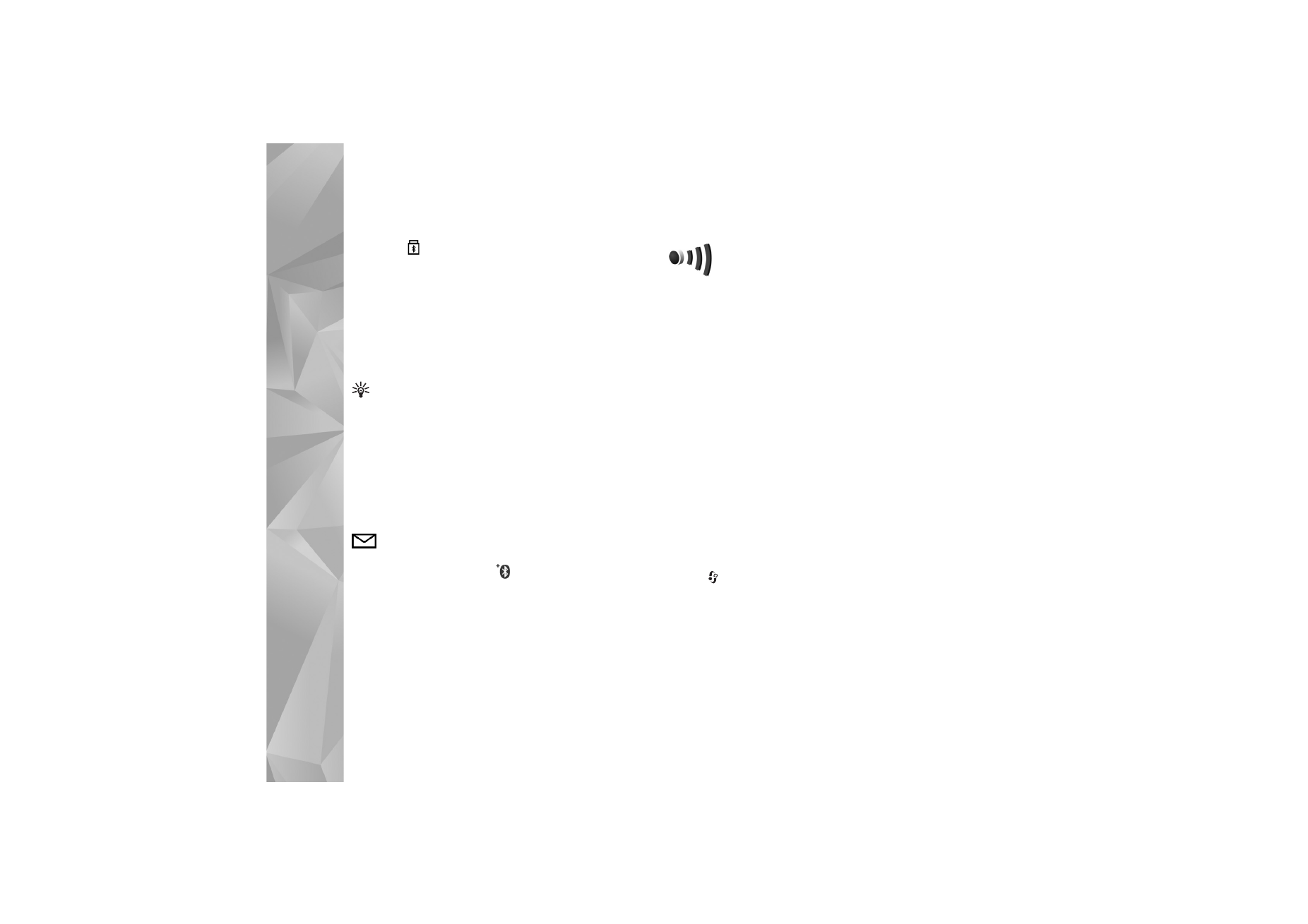
Connectivité
106
confiance.
indique les équipements autorisés dans
l'écran des équipements liés.
Défini non autorisé
— Chacune des demandes de
connexion provenant de cet équipement doit être
acceptée séparément.
Pour annuler une liaison, sélectionnez l’équipement, puis
Options
>
Supprimer
. Si vous souhaitez annuler toutes
les liaisons, sélectionnez
Options
>
Tout supprimer
.
Conseil ! Si vous annulez une liaison à un équipement
alors qu'une connexion est établie avec cet
équipement, la liaison est instantanément
supprimée et la connexion est désactivée.
Recevoir des données
Lorsque vous recevez des données via la connectivité
Bluetooth, une sonnerie retentit et vous êtes invité
à accepter ou à refuser le message. Si vous l'acceptez,
s'affiche et l'élément est placé dans
Msgs reçus
dans
Messagerie
. Les messages reçus via la connectivité
Bluetooth sont signalés par
. Voir « Msgs reçus —
recevoir des messages », p. 53.
Désactiver
Pour désactiver la connectivité Bluetooth, sélectionnez
Bluetooth
>
Désactivé
.